
På din Windows 11 PC kan du ha flera Olika ljudutgångsenheter ansluten, till exempel högtalare, hörlurar, headset eller på annat sätt. Så här ska du berätta för Windows 11 vilken ljudenhet du vill använda som standard för ljud och kommunikation.
Först öppna inställningar (tryck på Windows + I) och navigera till System & GT; Ljud. Eller kan du högerklicka på högtalarkonikonen i din Aktivitetsfält och välj "Ljudinställningar."

I ljudinställningar, leta reda på avsnittet "Utgång" och klicka på pilen bredvid den ljudutmatningsenhet som du vill ställa in som standard.

På egenskapssidan för den ljudenhet som du valt, leta efter alternativet "Ange som standard", som innehåller en rullgardinsmeny märkt "Ej använd som standard", "är standard för ljud" eller "" Standard för kommunikation "bredvid den.
(Om du inte ser det här alternativet är den här enheten redan inställd som standard för både ljud och kommunikation.)
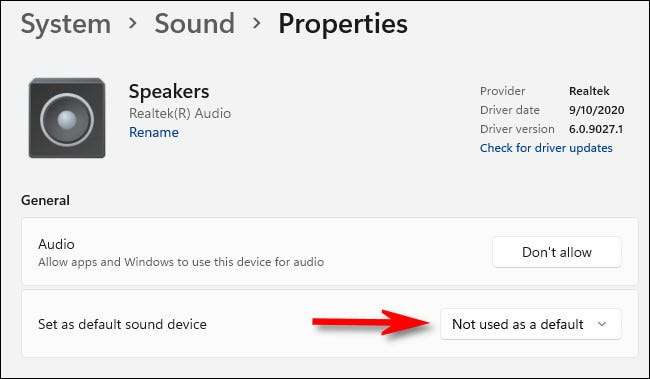
Om enheten inte är en standard för antingen ljud eller kommunikation, klickar du på rullgardinsmenyn "Ange som standard" och väljer antingen "Använd som standard för ljud" eller "Använd som standard för kommunikation." Här är vad varje val gör:
- Använd som standard för ljud: Detta ställer in ljudutmatningsenheten som standard för musik- och videouppspelning, systemljuduppspelning, spel och andra typiska ljudkällor.
- Använd som standard för kommunikation: Detta ställer in ljudutmatningsenheten som standard för videosamtal, röstchattor och andra ljudrelaterade kommunikationsprogram.
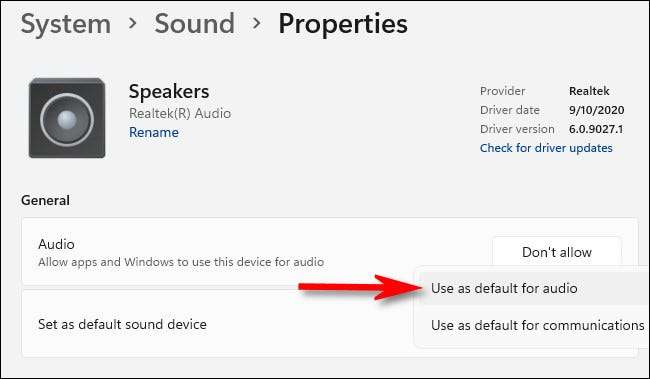
Om du ser ett annat val i rullgardinsmenyn "Set som standard", använder du också som standard för ljud "eller" även som standard för kommunikation ", då är enheten redan standard för en av dom där två. Om du väljer det alternativet kommer det att göra det för både ljud och kommunikation.
Om du vill göra en annan enhet standard för ljud eller kommunikation (men behåll den aktuella enheten som standard för en av dem), måste du återvända till systemet och GT; Sounds sida och välj en annan ljudenhet och ställ sedan in den som standard för ljud eller kommunikation på egen egenskaper. Glad lyssnande!
RELATERAD: Så här väljer du högtalare för ljudutgång i Windows 11







